Добавление адресной единицы: различия между версиями
Нет описания правки |
Нет описания правки |
||
| Строка 4: | Строка 4: | ||
[[Файл:Screenshot1.png|мини|центр]] | [[Файл:Screenshot1.png|мини|центр]] | ||
В появившемся окне заполняем всю необходимую информацию: | В появившемся окне заполняем всю необходимую информацию: | ||
* наименование; | |||
* категория; | |||
* позиция (сортировка в списке, что за чем идет); | |||
* при необходимости указываем префикс/постфикс (здесь указываются сокращённые наименования типов объектов - например, «г.» или «ул.» или «р-н»); | |||
* шаблон наименования объектов (можно указать как будет выглядеть наименование адресной единицы этого типа в системе). | |||
Затем в Настройка/Адреса нажимаем «+Добавить адресную единицу». В появившемся окне заполняем всю необходимую информацию: | Затем в Настройка/Адреса нажимаем «+Добавить адресную единицу». В появившемся окне заполняем всю необходимую информацию: | ||
Версия от 09:28, 12 августа 2020
Чтобы добавить адресную единицу в систему UserSide необходимо вначале в Настройка/Адреса добавить Типы адресных единиц.
Заходим в Настройка/Адреса/Типы адресных единиц нажимаем «+Добавить».
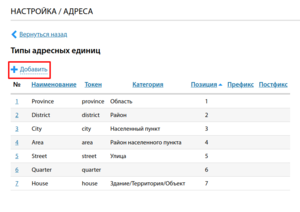
В появившемся окне заполняем всю необходимую информацию:
- наименование;
- категория;
- позиция (сортировка в списке, что за чем идет);
- при необходимости указываем префикс/постфикс (здесь указываются сокращённые наименования типов объектов - например, «г.» или «ул.» или «р-н»);
- шаблон наименования объектов (можно указать как будет выглядеть наименование адресной единицы этого типа в системе).
Затем в Настройка/Адреса нажимаем «+Добавить адресную единицу». В появившемся окне заполняем всю необходимую информацию: - тип (в выпадающем списке выбираем тип адресной единицы); - наименование; - родительский объект (здесь указываем привязку к родительской адресной единице); - координаты; - при необходимости устанавливаем отметку отображать на карте; - цвет на карте; - выводить наименование на карту; - отдельная ссылка в меню; - скрыть от абонентов/клиентов.